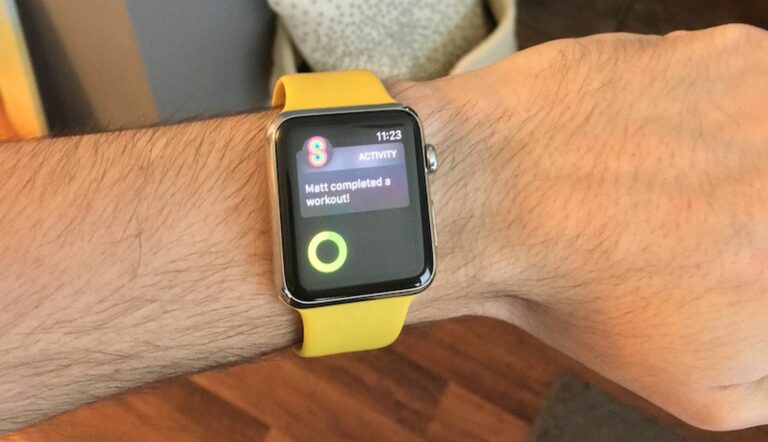watchOS 3 : comment partager des événements avec des amis
Lorsque watchOS 3 est sorti avec iOS 10, il a apporté des ajouts de fonctionnalités et des améliorations de vitesse à iOS 10. Apple Regardez. L’une des nouvelles fonctionnalités sociales est la façon dont les utilisateurs peuvent partager leurs anneaux d’activité avec leurs amis et leur famille via le partage d’activité.
Principalement axé sur l’application d’activité d’iOS 10, mais la possibilité de partager des données d’entraînement nécessite un Apple La montre est mise à jour vers watchOS 3, vous donnant la satisfaction que certaines personnes reçoivent des mises à jour en temps réel sur votre activité physique. Lorsque vous êtes prêt à commencer à partager votre anneau d’activité et que vous avez mis à jour vers iOS 10 et watchOS 3, suivez ces étapes :
Partage d’activité sur iPhone
- Ouvrez Activités sur iPhone.
- Accédez à l’onglet « Partager » dans le coin inférieur droit.
- Cliquez sur l’icône « + » dans le coin supérieur droit pour ajouter des amis.
- L’application fournira des suggestions à vos contacts susceptibles d’avoir Apple Regardez pour pouvoir cliquer sur l’un d’eux ou taper une personne spécifique dans la zone de texte.
- Vous pouvez inclure plusieurs invitations à la fois, une fois que vous avez inclus tout le monde dans la case « À », cliquez sur « Envoyer ».
À partir de là, attendez simplement que votre ami accepte l’invitation. Après cela, vous commencerez à voir les calories, les entraînements et les anneaux debout de chacun dans le même onglet partagé à partir duquel vous avez envoyé l’invitation. Une fois que vous avez réuni un groupe d’amis et de famille, vous pouvez également trier les données en partitions utiles en fonction de ce que vous voulez voir. Appuyez simplement sur « Trier » dans le coin supérieur gauche de l’onglet de partage et choisissez parmi Nom, Déplacement, Entraînement, Étapes et Entraînement comme objectif principal.
En cliquant sur n’importe qui dans la liste, vous accéderez à un menu plus détaillé des activités de cette personne pour la journée. L’application décomposera chaque boucle et affichera le nombre de pas, la distance parcourue et une liste de tous les entraînements ou réalisations terminés. Tout en bas, il existe plusieurs options pour désactiver les notifications de vos amis, leur cacher votre activité ou les supprimer en tant qu’ami. Dans votre liste d’amis principale, vous verrez également votre propre activité.
Un exemple de la carte partagée d’un ami (à gauche) et la vôtre (à droite)
partage d’activité Apple Regardez
Alors que le partage d’activité est plus profond dans Activity sur iOS, la plupart des interactions pour les nouvelles fonctionnalités sociales se produisent dans Apple Regardez. Chaque fois que des amis commencent à fermer leurs anneaux d’activité, à terminer des entraînements et à gagner des succès, vous recevrez des notifications push pour chaque succès. À partir de ces fenêtres contextuelles, vous pouvez envoyer des encouragements amicaux (ou des fouilles douteuses) à propos de leur travail acharné.
- Lorsque vous recevez des notifications d’événements d’amis Apple Regardez, faites défiler vers le bas.
- Cliquez sur « Répondre ».
- Vous pouvez choisir parmi les options traditionnelles de synthèse vocale, d’emoji, de toucher numérique et de doodle, ou faire défiler d’autres options dans la réponse d’activité boursière d’Apple.
- Cliquez sur n’importe quelle phrase pour l’envoyer.
Ces réponses sont intégrées directement dans Messages dans iOS 10, donc si vous envoyez « Vous êtes en feu ! » par exemple, le message fournira un léger contexte en plus du message « Mitchell a fini de faire de l’exercice ». À moins qu’ils ne vous mettent en sourdine ou désactivent entièrement vos notifications dans Activité sur votre iPhone, chacun de vos amis recevra une notification pour chaque entraînement et réalisation.
Si vous visitez l’application Activité Apple Regardez et vous pouvez faire défiler vers le bas pour des lectures plus détaillées pour chaque anneau actif. Glisser de droite à gauche révélera un nouvel onglet de partage, similaire à l’onglet de partage sur l’iPhone. Vous pouvez faire défiler chaque ami, les toucher pour une vue personnalisée et envoyer des messages via les boutons en bas de leurs profils.
Il convient de noter que les phrases liées à la forme physique d’Apple n’apparaîtront qu’après la notification de partage d’un ami avant d’apparaître sur le Apple Regardez. Toutes les autres invites liées aux messages autres que les notifications d’amis vous mèneront simplement aux messages pour toutes les fonctionnalités prévues introduites dans les applications dans iOS 10.
Il existe de nombreuses autres fonctionnalités intéressantes et remarquables dans watchOS 3, alors assurez-vous de les vérifier Mike Rumeurs watchOS 3 et Apple Regardez la série 2 pour en savoir plus sur chaque série.